Uputstvo za uključivanje Wi-Fi hotspot-a u Windows 10
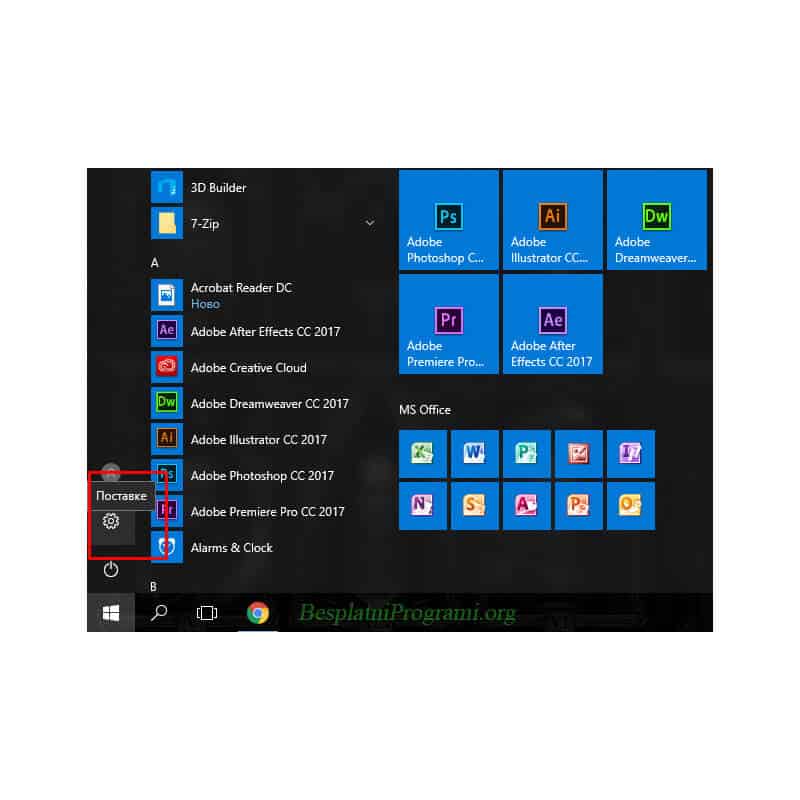
Windows 10 Hotspot Opcije
Wi-Fi hotspot (Wi-Fi pristupna stanica) služi da omogućite pristup Internetu za više uređaja sa jednog uređaja, a sve preko preko Wi-Fi mreže. To znači da pomoću jednog uređaja sa Windows 10 operativnim sistemom možete da napravite novu Wi-Fi mrežu na koju mogu da se povezuju svi ostali uređaji koji imaju mogućnost wireless pristupa Interenetu, a glavni uređaj sa koga delite mrežu se ponaša kao Internet pristupna tačka. Na primer, ako je računar sa Windows 10 operativnim sistemom povezan na Internet preko kabla, a pritom ima i wireless karticu, možete da namestite bežičnu mrežu (Wi-Fi) tako da i ostali uređaji mogu da se povezuju na Internet preko tog računara.
Verovatno se upoznati sa hotspot opcijom preko smartphone uređaja, ako niste svejedno možete iskoristiti ovo uputsvo da uključite Wi-Fi hotspot na svom računaru sa Windows 10 operativnim sistemom pod uslovom da imate bežičnu karticu koja je relativno novijeg datuma, odnosno da nije starija više od pet godina (otprilike). Isto kao i na vašem mobilnom uređaju Windows 10 daje opciju da uključite hotspot i da podelite bežičnu mrežu sa svojom okolinom, ali i da podesite sve opcije oko te mreže kao što su ime mreže i šifra.
Aktiviranje Wi-Fi hotspot-a u Windows 10
Odete na podešavanja Windowsa. (pogledati sliku ispod)
Potom kliknete na Network & Internet (Mreža i internet). (pogledati sliku ispod)
Pa na jezičak Mobilni hotspot. (pogledati sliku ispod)
I tu uključite deljenje mreže, a klikom na Edit (Izmeni) podesite ime mreže i lozinku. (pogledati sliku ispod)
Nova bežična mreža će se pojaviti, a na nju će moći da se poveže svaki obližnji uređaj ako unese pravilnu lozinku.
Ocenite:
Šerujte:
na Facebook
na LinkedIn
na Twitter
Pošaljite:
na Viber
na WhatsApp
na Telegram
na Messenger
![]() na Mejl
na Mejl
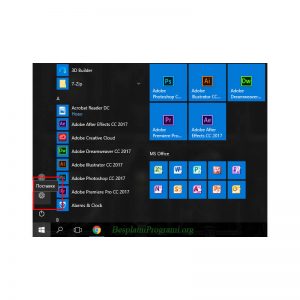
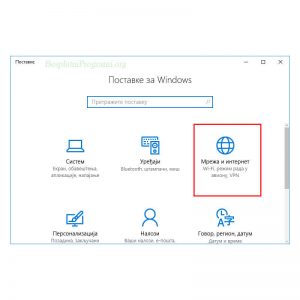
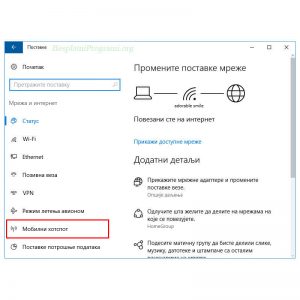
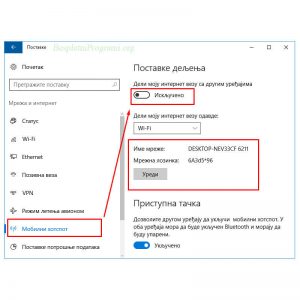

 (3 ocena, prosečno: 4,00 od 5)
(3 ocena, prosečno: 4,00 od 5)




1 Komentar
Zasto je ovo neophodno, nemam u kompu wi fi karticu, a preko modema imam kucnu mrezu i sve uredjaje u njoj cak i smart tv, ne razumem ovo?